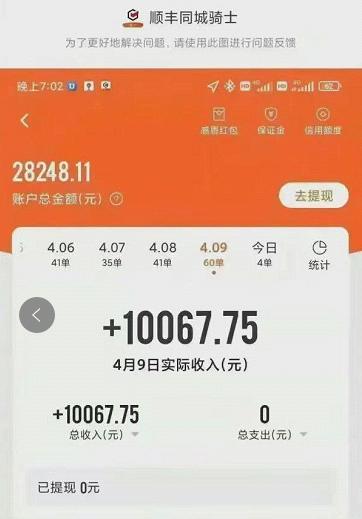微信商城怎么装修店铺 公众号商城装修
店推「公众号商城装修」图文教程
第一步 找到【店铺装修】入口

第二步 店铺装修页面管理

第三步 页面管理功能说明

第四步 点击新建页面进入-新建页面选项

第五步 选择通过模板新建-进入模板页面

第六步 选择你要的模板-进入装修页

第七步 图片空间说明

第八步 自定义新建首页

第九步 新建首页页面

第十步 自定义新建-商品详情页

第十一步 新建自定义页面-可做为商品分类页面-保存并预览

第十二步 商城装修好后-保存并预览-微信扫一扫二维码即可查看手机端商城页面。

第十三步 底部菜单自定义设置

第十四步 商城悬浮窗/关注条/悬浮广告/自定义设置

第十五步 装修好后-商城系统页面设置

免责声明:本文仅代表文章作者的个人观点,与本站无关。其原创性、真实性以及文中陈述文字和内容未经本站证实,对本文以及其中全部或者部分内容文字的真实性、完整性和原创性本站不作任何保证或承诺,请读者仅作参考,并自行核实相关内容。文章投诉邮箱:anhduc.ph@yahoo.com